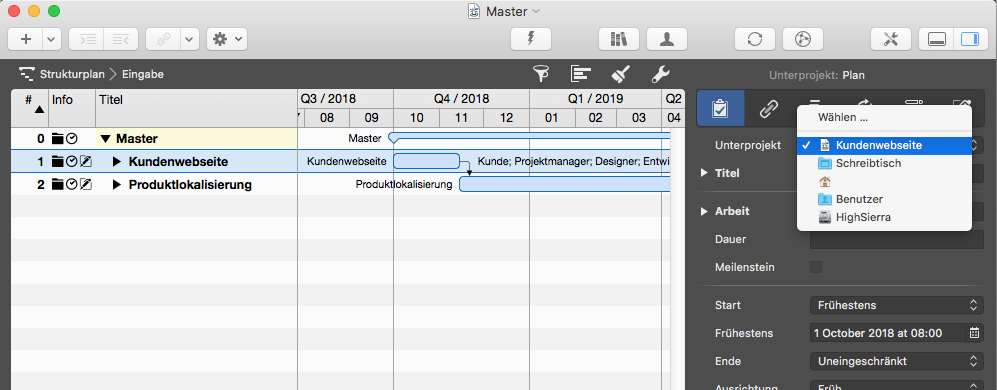Merlin Project: Projekte zusammenfassen
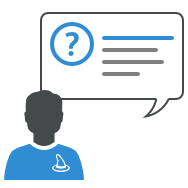
Sie benutzen Merlin Project, um Ihre Projekte zu planen und damit Arbeitsfortschritt, Ressourcen und Kosten im Blick zu behalten? Dann wissen Sie bereits, wie Sie neue Dateien, für neue Projekte erstellen können.
Wie können Sie den Arbeitsfortschritt mehrerer Projekte gleichzeitig überblicken?
Sie müssen diese Projekte zuvor zusammenfassen. Im zusammengefassten Projekt bekommen Sie die komplette Information über aller Unterprojekte in einer Ansicht. Änderungen in den einzelnen Unterprojekten werden nach dem Sichern im Hauptprojekt synchron gehalten und umgekehrt.
So fassen Sie die Dokumente über das Merlin Project Menü zusammen:
- Rufen Sie 'Ablage > Dokumente zusammenfassen…' auf.
- Klicken Sie auf '+' und wählen Sie die Dokumenten aus, die Sie zusammenfassen möchten.
- Klicken Sie auf 'OK'
So fassen Sie die Dokumente über Drag&Drop zusammen:
- Erstellen Sie ein neues leeres Projekt.
- Benennen Sie das Projekt eindeutig (z. B. Master)
- Bewegen Sie die Projektdateien aus einem Finder-Fenster direkt in die Gliederung des neuen Master-Projekts.
- Sobald Sie vom Programm gefragt werden, ob Sie 'abbrechen', 'Unterprojekt erzeugen' oder
'Inhalt kopieren' möchten, klicken Sie auf 'Unterprojekt erzeugen'.
Hinweis: Um ein Unterprojekt direkt aus einem Master-Projekt zu öffnen, wählen Sie seine Reihe aus, und verwenden Sie den Inspektor, um dessen Pfad zu sehen. Sobald Sie die Maustaste los lassen, wird Merlin Project das einzelne Unterprojekt öffnen.